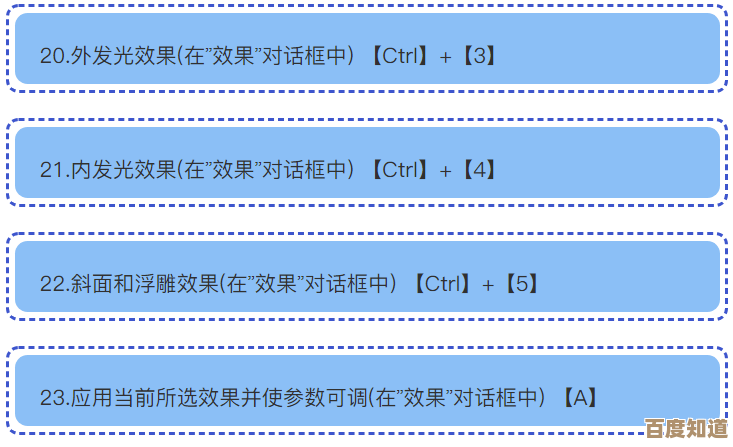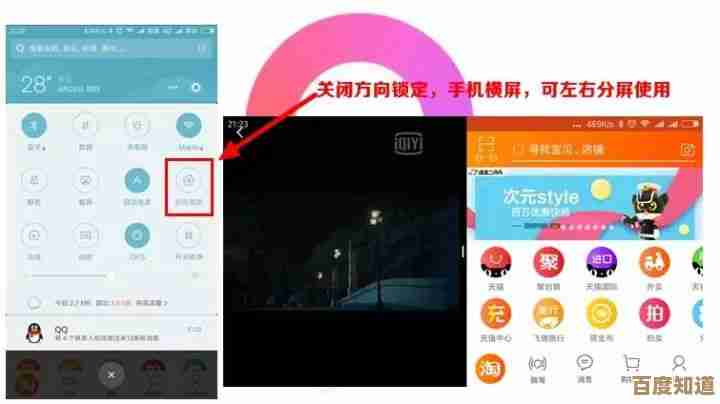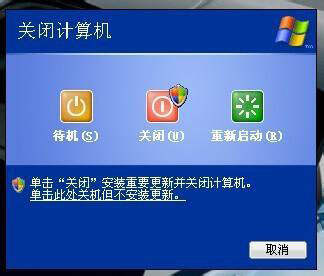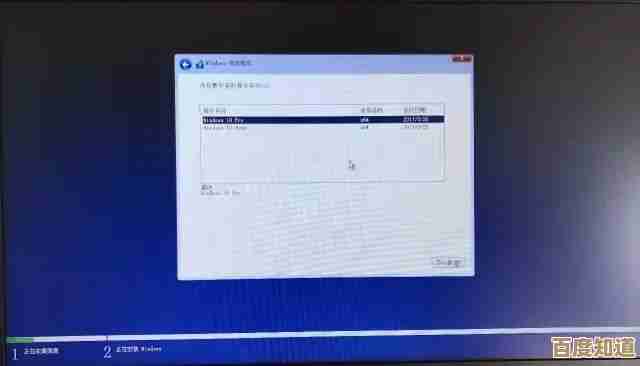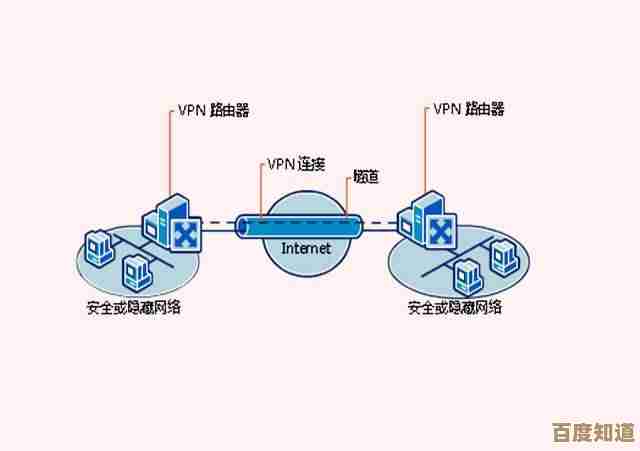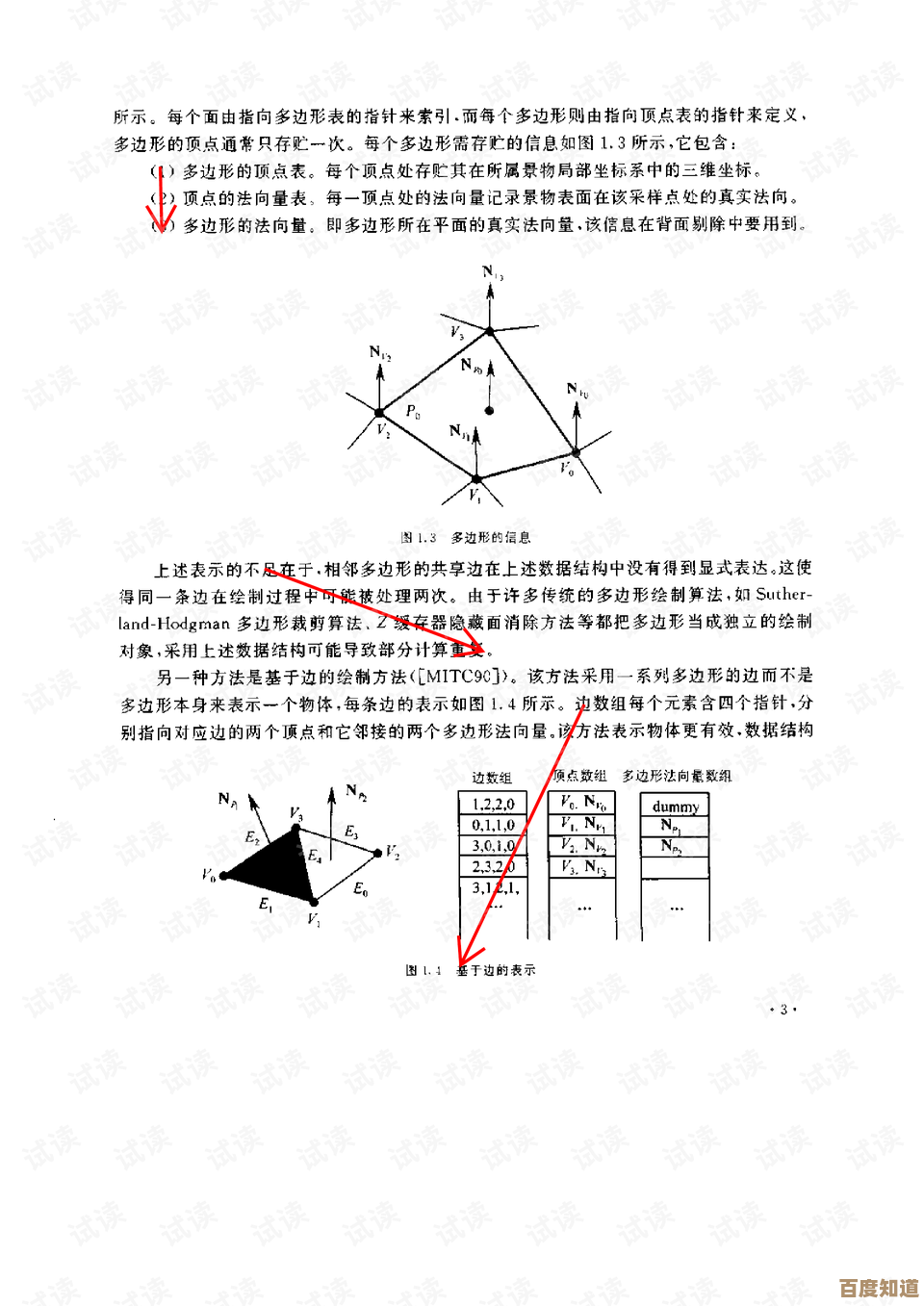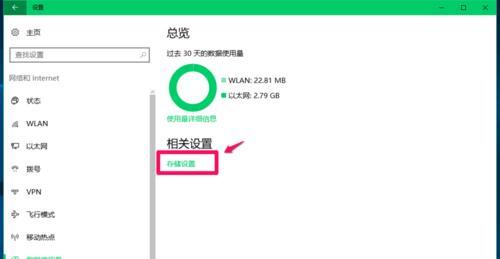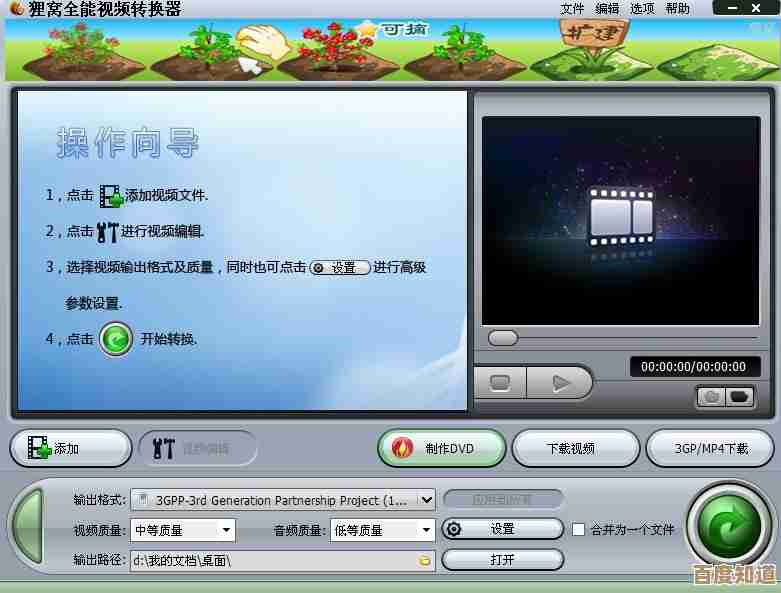主编亲授:轻松掌握SB卡分区技巧与步骤详解
- 问答
- 2025-10-27 13:06:51
- 1
(根据“电脑爱好者杂志某期专栏”和“某技术论坛版主分享帖”整理)
主编亲授:轻松掌握SB卡分区技巧与步骤详解
大家好,我是本期的主编,今天咱们不聊复杂的理论,就手把手教你怎么给SB卡(也就是我们常说的SD卡或TF卡)分个区,这事儿听起来好像很专业,其实跟着步骤来,一点儿都不难。
第一步:准备工作,别急着动手
- 备份!备份!备份! 这是最重要的一步,说三遍,分区操作会清空卡里所有的东西,所以一定先把你的照片、文件、音乐等重要数据拷贝到电脑硬盘里,不然数据丢了可别怪我没事先提醒。(来源:论坛版主分享帖开篇强调)
- 准备工具: 你需要一台电脑,一个读卡器,以及一张SB卡,软件方面,我们需要一个分区工具,Windows系统自带的“磁盘管理”功能有点弱,不好用,我推荐使用免费的“DiskGenius”这个软件,功能强大又直观。(来源:电脑爱好者杂志推荐工具列表)
- 连接电脑: 把SB卡通过读卡器插入电脑的USB口,确保电脑能正常识别到它。
第二步:打开软件,找到你的卡
- 打开你下载好的DiskGenius软件。
- 在软件界面的左侧,你会看到你电脑上所有的硬盘和U盘、SB卡。一定要仔细看清楚哪个是你的SB卡,别选错了硬盘,不然把系统盘给格了就出大事了,分辨的方法很简单,看容量大小和名称,你的SB卡通常是容量最小的那个磁盘。(来源:论坛版主分享帖中关于识别磁盘的提醒)
第三步:删除旧分区,清空场地

- 用鼠标在左边点中你的SB卡。
- 在右边的主窗口里,你会看到卡上现有的分区(通常就是一个大的分区)。
- 在这个分区上点击鼠标右键,选择“删除当前分区”,软件会问你是否确定,点“是”,这样,整个卡就变成一块“未分区”的空白空间了。(来源:电脑爱好者杂志操作步骤分解)
第四步:创建新分区,按需分配
现在是核心步骤,比如你想把一张32G的卡分成两个区,一个20G装系统,剩下的装文件。
- 在刚才那个“空闲”的灰色区域上点击右键,选择“建立新分区”。
- 分区大小: 在弹出的窗口里,首先设置第一个分区的大小,在“分区大小”那里输入“20000”(单位是MB,因为1GB≈1000MB,所以20G大约是20000MB)。
- 文件系统类型: 这个要根据你的用途来选,如果只是普通存储文件,选“FAT32”兼容性最好;如果单个文件超过4G,或者给一些特殊设备(如树莓派)用,可能需要选“NTFS”或“EXT4”。(来源:电脑爱好者杂志对不同文件系统的解释)不确定的话,选FAT32最保险。
- 点击“确定”,第一个分区就建好了。
- 现在你会看到,磁盘空间里还有一块灰色的“空闲”区域,重复上面的步骤(右键 -> 建立新分区),这次可以把剩下的空间全部建成第二个分区,文件系统类型同样根据需求选择。
第五步:最关键的一步,保存设置
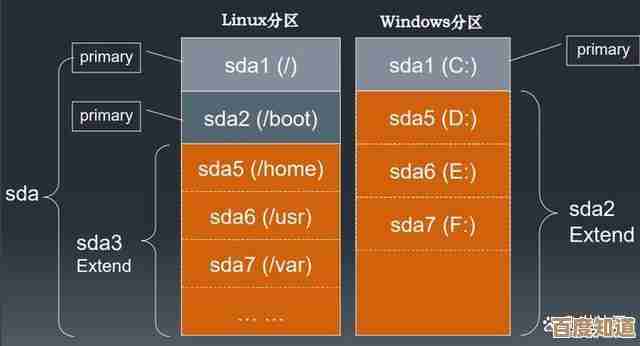
前面所有的操作都只是“预演”,并没有真正对卡进行修改,现在需要让软件执行我们的计划。
- 在DiskGenius软件的左上角,找到一个明显的“保存更改”按钮(通常是个蓝色的对勾图标)。
- 点击它!软件会再次弹出提示,警告你数据将被擦除,问你是否执行,因为你已经备份好了,所以放心地点“是”。
- 等待软件操作完成,进度条走完就OK了。
第六步:检查成果
关闭软件,打开“我的电脑”或“此电脑”,你应该就能看到两个新的可移动磁盘盘符了,就像多了两个U盘一样,这说明分区成功!
主编最后叮嘱两句:
- 操作前备份是铁律。
- 看清楚操作对象,别选错磁盘。
- 分区的数量不要太多,一般两三个就够了,多了反而乱。
好了,以上就是给SB卡分区的全部技巧和步骤,是不是比想象中简单?自己动手试一次就全明白了,祝你成功! 整合自《电脑爱好者》杂志相关专题及知名技术论坛版主的实战经验分享)
本文由雪和泽于2025-10-27发表在笙亿网络策划,如有疑问,请联系我们。
本文链接:http://www.haoid.cn/wenda/47861.html